Als IT-Experte ist eine der häufigsten Fragen, die mir gestellt werden, wie man die Farbe eines Teils eines Bildes in PowerPoint ändert. Obwohl es verschiedene Möglichkeiten gibt, dies zu tun, ist die gebräuchlichste und einfachste Methode die Verwendung der Funktion 'Form formatieren'.
Öffnen Sie zunächst Ihre PowerPoint-Präsentation und wählen Sie das Bild aus, das Sie bearbeiten möchten. Klicken Sie dann oben auf der Seite auf die Registerkarte „Format“. Klicken Sie als Nächstes auf das Dropdown-Menü „Formfüllung“ und wählen Sie die Farbe aus, die Sie verwenden möchten. Klicken Sie abschließend auf die Schaltfläche „Übernehmen“ und Ihre Änderungen werden gespeichert.
Das ist alles dazu! Das Ändern der Farbe eines Teils eines Bilds in PowerPoint ist ein schneller und einfacher Vorgang, den jeder durchführen kann. Wenn Sie also das nächste Mal eine Präsentation aufpeppen müssen, vergessen Sie nicht, diesen Tipp auszuprobieren.
Im Hauptprozess ist ein Javascript-Fehler aufgetreten
PowerPoint ist eine Präsentationsplattform, die von vielen Menschen auf der ganzen Welt genutzt wird, insbesondere von Menschen, die ihre Forschung einem Publikum präsentieren möchten. Leute fügen manchmal Bilder in ihre PowerPoint-Präsentationen ein, um sie attraktiver zu machen oder um ein Beispiel zu geben. In Microsoft PowerPoint können Benutzer Bilder aus Dateien auf ihrem PC, aus dem Internet oder aus Archivbildern in ihre Folien einfügen. Stock-Bilder in PowerPoint sind Grafiken, die aus Fotos, Illustrationen und Symbolen bestehen. Archivbilder sind in Microsoft Word, Excel und Outlook verfügbar. In dieser Lektion erklären wir, wie Ändern Sie die Farbe eines Teils eines Bildes in PowerPoint .

So ändern Sie die Farbe eines Teils eines Bildes in PowerPoint
Führen Sie die folgenden Schritte aus, um die Farbe der einzelnen Teile einer Illustration in PowerPoint auszublenden und zu ändern:
- Starten Sie PowerPoint.
- Ändern Sie die Folie auf leer.
- Klicken Sie auf die Registerkarte „Einfügen“, auf „Bilder“ und dann auf „Archivbilder“.
- Klicken Sie auf Illustration, wählen Sie eine Illustration aus und klicken Sie auf Einfügen.
- Klicken Sie auf der Registerkarte Grafikformat auf die Schaltfläche In Form konvertieren.
- Teilen Sie die Illustration in Teile, nachdem sie in Formen umgewandelt wurde.
- Klicken Sie auf „Form formatieren“ > klicken Sie auf die Schaltfläche „Formfüllung“ und wählen Sie eine Farbe aus.
offen Steckdose Präsentation.
Machen Sie die PowerPoint-Folie leer.
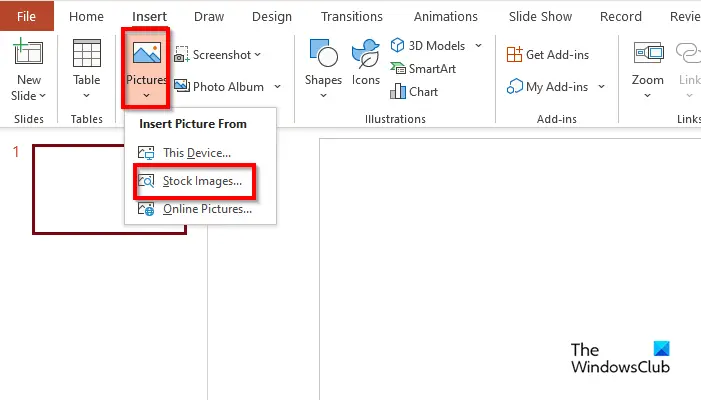
An Einfügung Drücken Sie den Knopf Bilder drücken und auswählen Stock Bilder aus Ihrem Menü.
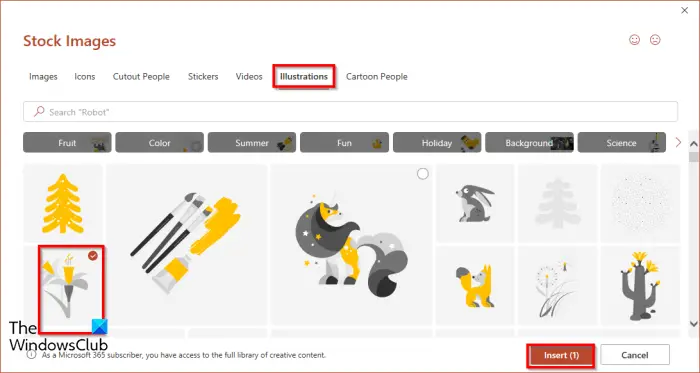
Wenn Bild einer Bildagentur Ein Dialogfeld wird geöffnet, klicken Sie auf die Schaltfläche Illustration Wählen Sie auf der Registerkarte ein Bild aus und klicken Sie dann auf Einfügung .
Das Bild wird in die Folie eingefügt.
A Grafikformat Registerkarte wird geöffnet.
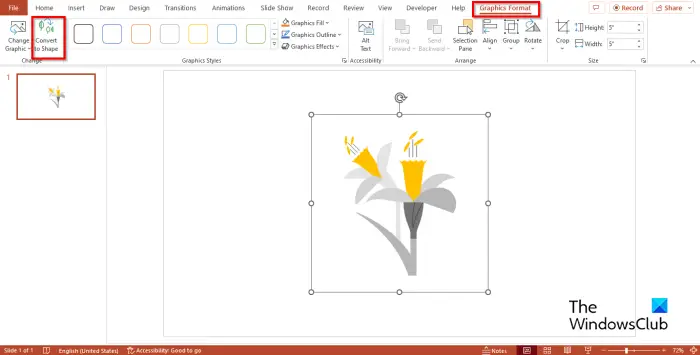
Drücken Sie In Form umwandeln Taste. Dadurch wird die Illustration in eine Form umgewandelt.
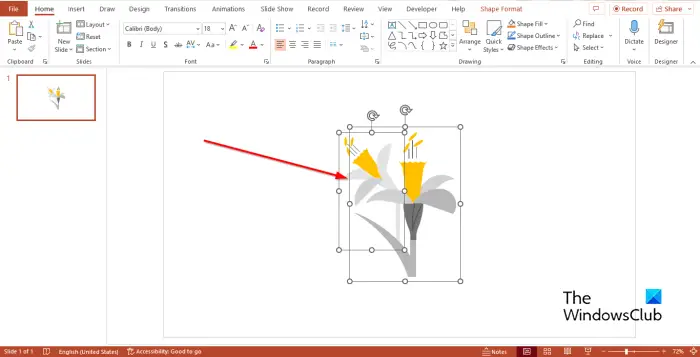
Sie werden feststellen, dass die Illustration in Abschnitte von Quadraten unterteilt ist.
Versuchen Sie, einen Teil der Abbildung auseinander zu bewegen.
Sie werden feststellen, dass die Abbildung in Teile unterteilt ist.
Ordner zu diesem PC hinzufügen
In PowerPoint können Sie nicht nur die Darstellung von Stock-Bildern zerlegen, sondern auch jeden Teil in verschiedenen Farben einfärben.
Klicken Sie auf einen beliebigen Teil der Illustration und die Registerkarte Formformat wird angezeigt.
Die Registerkarte „Formformat“ wird anstelle der Registerkarte „Grafikformat“ angezeigt, da Sie Ihre Stock-Bilder-Grafik in eine Form konvertiert haben.
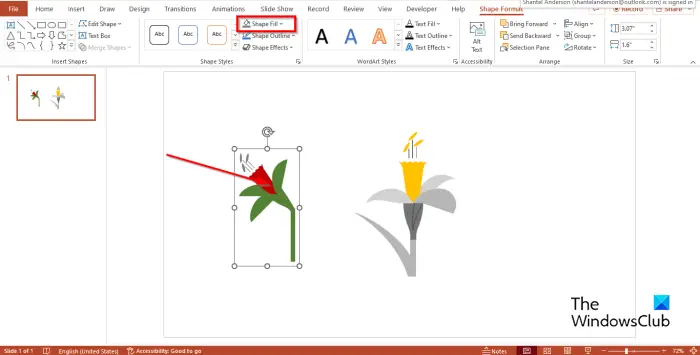
An Formularformat Drücken Sie den Knopf Füllen einer Form Schaltfläche und wählen Sie eine Farbe aus dem Menü.
Sie werden feststellen, dass sich die Farbe geändert hat.
Wir hoffen, dass Sie verstehen, wie Sie die Farbe der einzelnen Teile einer Illustration in PowerPoint parsen und ändern.
Lesen: So animieren Sie SmartArt-Grafiken in PowerPoint
Was ist die Verwendung von Stock-Bildern?
Es gibt verschiedene Möglichkeiten, Stockfotos zu verwenden, z. B. für Marketing, persönliche Projekte, Werbung, Blogs und Websites. In Microsoft PowerPoint haben Sie eine Vielzahl von Bestandsfotos, die Sie auswählen können, um sie in Ihre Präsentation einzufügen. Stock-Bilder können eine Geschichte erzählen und eine Folie ausbalancieren, um Ihre Präsentation überzeugender zu machen.
Sind PowerPoint-Archivbilder kostenlos?
Wenn Sie ein Microsoft 365-Abonnent sind, können Sie auf Tausende von kostenlosen Bildern und mehr zugreifen. Sie können diese Bilder in Ihren Dokumenten, Präsentationen, Arbeitsmappen und SharePoint in Microsoft 365 verwenden.















